Защита WP от взлома и спама
Вместо вступления я сразу же задам вам несколько вопросов: вы когда-нибудь сталкивались с атаками на ваш сайт? Вы уверены, что он достаточно защищен? Уверены, что ваше детище не станет добычей мошенников?
Я давно встречала посты типа “Защита WordPress”, но постоянно пропускала их мимо. Почему? Я ленива в том, что мне не очень интересно. Более того, как и все, я думаю “со мной такого не случится”. И хорошо если бы не случалось. Но в начале августа на Блог SEO сектанта начались Ddos атаки, о чем мне постоянно напоминал хостер. Я в этой сфере вообще ничего не знала и чувствовала себя беспомощной, поэтому пришлось узнать и действовать.
Так я узнала и о некоторых незащищенных местах WP, и о том, что есть брутфорс атаки, которые взламывают сайты. Я решила защититься и от нее (чего и вам советую), не смотря на то, что атаки на мой блог носили иной характер.
Я не сторонник использования кучи плагинов, но есть те, которые действительно помогают. В этой статье я рассмотрю All In One WP Security & Firewall, который поможет сделать много шагов в сторону защиты сайта на WordPress от взлома, спама и т.п. Эта защита мне видится больше как профилактика, а не экстренная помощь (об этом еще будет в следующих статьях, так что подписывайтесь! ——>>>)
Небольшой спойлер о том, что можно сделать с помощью All In One WP Security & Firewall:
- Заменить логин admin
- Защититься от подбора пароля и логина к вашему сайту
- Вручную активировать зарегистрировавшихся пользователей
- Защитить базу данных
- Блокировать IP адреса и юзер агентов
- Поставить файерволл
- Защититься от брутфорс атак
- Уменьшить спам в комментариях
- Узнать об изменениях в системных файлах
- Защитить свой контент от копирования
- включить режим обслуживания
А теперь вперед!
Устанавливаем и активируем плагин All In One WP Security & Firewall. Теперь его нужно настроить.
Смена логина admin
По умолчанию у главного администратора в WordPress пароль admin. В таком случае, если злоумышленники будут пытаться взломать ваш сайт, половина информации у них уже есть, им останется только подобрать пароль. Смена логина значительно усложнит задачу.
Идем в меню плагина: Панель управления > Critical Feature Status и ставим On в строке Логин Администратора.
Вас перебросит на страницу, где вы спокойно сможете поменять свой логин. После этого придется зайти в админку сайта еще раз.
Защита от подбора пароля и логина
Дальше в том же меню, что вы видели выше, включаем Блокировку авторизаций. Вас перебросит в панель настроек. Кстати, сверху показан уровень безопасности. Изначально он 0/20, но настройка различных параметров поможет увеличить этот показатель до 20/20.
В принципе, тут все понятно. Остановлюсь лишь на нескольких пунктах.
- Allow Unlock Requests
- Выводить сообщения об ошибках авторизации
- Instantly Lockout Invalid Usernames
Эта опция позволяет пользователям запросить разблокировку их аккаунта. Я не включала ее, потому что не хочу давать такую возможность.
Я не хочу показывать сообщения о неудавшемся логине, поэтому я и не включила эту функцию.
Это помогает блокировать попытки логина, если указан неверный логин. То, что нужно.
Защита при регистрации
За это отвечает вкладка User Registration, и нужна она вам только в том случае, если на вашем WP сайте пользователи могут зарегистрироваться. Активация данной функции поможет вам вручную проверить каждого зарегистрировавшегося и только потом активировать его аккаунт.
Изменение префикса базы данных
На вкладке База данных доходчиво написано, зачем менять префикс. Так что вам остается лишь поставить галочку для генерации нового префикса либо просто придумать его.
На втором табе можно включить опцию автоматического бэкапа базы данных.
Блокировка IP адресов и юзер-агентов
Если вы видите в логах, что какие-то IP адреса или юзер-агенты посылают на ваш сайт слишком много запросов (особенно, если эти адреса какие-нибудь азиатские и далеки от географии вашей аудитории), их нужно заблокировать. Обычно я блокирую неугодные IP адреса через .htaccess, но можно это сделать и здесь, на вкладке “Черный список”.
Файерволл
Вот эта вкладка очень интересна. Тут я бы посоветовала вам самим внимательно исследовать ее и все табы на ней. К каждой опции есть подробные комментарии.
Здесь я решила:
- Активировать основные функции брандмауэра
- Активировать Пингбэк-защиту
- Отключить http-трассировку
- Включить 5G Файерволл
Защита от брутфорс атак
Этот пункт очень важен. Брутфорс атака осуществляется сеткой ботов и может быть достаточно сильной, чтобы положить сервер за несколько минут. Основная цель атаки – взломать сайт, который после взлома становится частью этого ботнета. Благодаря плохо защищенным сайтам сети ботнетов растут как на дрожжах.
Боты постоянно запрашивают страницу /wp-login.php, поэтому основная защита от брутфорс атак – скрыть страницу входа в админку.
Открываем вкладку Brute Force. Там первым делом меняем адрес админки на любой другой.
Cтарая страница при этом будет возвращать 404 ошибку, что тоже будет нагружать сервер при атаке ботов. Поэтому просто редиректим эту страницу через файл .htaccess на какой-нибудь сторонний мощный сервер (это нехорошо, наверное, так что я вам об этом не говорила )
Redirect 301 /wp-login.php https://google.ru/
В этом же пункте есть вторая вкладка – Cookie Based Brute Force Prevention. Это похоже на то, что описано выше, так как позволяет сгенерировать адрес страницы для входа в админку. Но в дополнение к этому в ваш браузер забросится кука, и только с ней вы сможете войти в админку. Мне кажется, это не очень удобно, так как вам может понадобиться админка сайта и на другом компьютере или в другом браузере. Так что выберите для себя что-то одно: первый тип скрытия админки (менее защищенный, более удобный) или второй (более защищенный, менее удобный).
Дальше в этом пункте вы можете дополнительно включить капчу для входа в адмнку, а также создать список IP адресов, с которых можно входить в админку. Последнее полезно, но неудобно, если у вас, как и у меня, динамический IP адрес.
Есть еще 1 пункт – Honeypot – я немного остановлюсь на нем, т.к. он на английском. Активация этой функции позволяет добавить в форму логина еще одно поле, которое скрыто от обычного человека. Но бот будет его заполнять. Соответственно, если оно заполнено – та-дам! – бота в админку не пропускают.
Защита от спама в комментариях
Владельцы блогов прекрасно знают, сколько спамных и бессмысленных комментариев ежедневно обрушивается на сайт. Пункт Spam Prevention поможет немного или много снизить это количество.
Во-первых, можно включить капчу. У меня как-то была капча, что вызвало много просьб убрать ее, теперь ее нету . Так что этот пункт не для меня, а вы уж сами решайте.
Во-вторых, есть возможность запретить комментарий, если его пытаются разместить не с вашего сайта. Иными словами, многие размещают комментарии не заходя на сайт, а просто с помощью разных сервисов. Запрещение таких комментариев – то, что нужно.
Также можно составить черный список комментаторов и заблокировать их IP. К сожалению, зачастую они динамические…
Сканирование изменений системных файлов
Как-то на Блоге SEO сектанта произошло нечто странное: при нажатии кнопки “Поделиться в FB” пользователь постил к себе на стену не ссылки на мои статьи, а ссылки на какой-то непонятный сайт. Когда я заметила это, я первым делом начала паниковать (что я делаю в любой непонятной ситуации ). После этого я залезла на сервер и посмотрела даты последних изменений всех файлов. Оказалось, файл .htaccess был изменен. В него было добавлено нечто вроде спамного кода, который и отвечал за постинг левых записей в FB, вместо моих. Я убрала этот код, и все вернулось на круги своя.
К чему это я говорю: если бы у меня было настроено сканирование последних изменений файлов, я бы узнала об изменении .htaccess раньше.
Запретить выделение и копирование текста с сайта
Эта функция находится в пункте Miscellaneous и полезна для тех, кто хочет защитить свой труд. Но есть несколько “но” (да-да, они всегда есть):
- Неудобство для пользователей, если ваши материалы содержат готовый код, который пользователи просто могут скопировать и использовать.
- Эта мера все равно не защитит вас полностью: никто не отменял копирование из исходного кода.
Режим обслуживания
Эта функция нужна редко, но метко. Например, я нуждалась в ней при редизайне Блога SEO сектанта. Но тогда мне пришлось использовать другой плагин.
Включается эта функция в пункте Режим обслуживания (неожиданно, правда?). Огромный плюс – это возможность добавить любое сообщение для пользователей, которые будут заходить на ваш сайт в период “ремонтных работ”.
А на последок
Если вы проделали все вышеперечисленные манипуляции, можете спать немного спокойнее: ваш сайт защищен лучше, чем большинство других. Также не помешает регулярно делать бэкапы и проверять нагрузку на сервер, логи на хостинге.
Высказывайте свои мысли в комментариях, подписывайтесь на обновления!






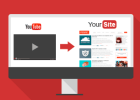
Привет! Нужно добавить еще 2-3 плагина и колдовство с .htaccess.
Плюс мониторинги изменений в движке. И мониторинг сторонним сервисом на наличие аттак и вирусов, типа мониторус.про.
И наконец, проверять вручную Ревизиумом.
Особенно ужасно живется у кого свой выделенный сервер)))
Меня больше всего интересует, что означает “колдовство с .htaccess.” в данном случае.
Мониторинг изменений есть же, я написала.
Все вышеописанное, можно прочитать и пропустить мимо ушей
Колдуем в .htaccess
- по IP разрешаем доступ только себе в папках wp-admin, wp-includes
- по IP разрешаем доступ себе к файлу wp-login.php
естественно остальным запрет!
- удаляем файл wp-trackback.php
Все дос атаки, подбор паролей, и спам атаки отсекаются на уровне .htaccess
Это замечательное решение, которое, однако, совершенно бесполезно для тех, у кого динамический IP адрес.
Например, у меня один IP адрес был утром, потом в подъезде выключили свет, а позже включили его, при этом модем перезагрузился. Вуаля – у меня другой IP адрес, и я не могу войти в админку. Занавес.
А в чем проблема статический сделать ip? У любого провайдера есть такая услуга, 150р месяц примерно
Добрый день!
Прочитал Вашу статью, интересно. Как плагин грузит систему?
И совет, старайтесь обходиться меньшим количеством плагинов.
Проверил ваш сайт на скорость загрузки, это ужас, оптимизируйте свой блог. Уменьшите число запросов к базе данных, оптимизируйте картинки, вес главной состовляет 2,17мгб, запросов 117, время загрузки 10,65 секунд. Пользуйтесь этим сервисом https://gtmetrix.com/reports/promored.ru/q45po83G , если что, помогу. С уважением Виктор.
Виктор недавно опубликовал(а)…Какой хостинг выбрать, VPS или?
По поводу количества плагинов я в курсе. У меня их немного, и я постоянно стараюсь “чистить” их и находить альтернативу)
По данным тула, которым я обычно пользуюсь, не все так плохо по скорости загрузки https://tools.pingdom.com/fpt/#!/bgxzyb/https://promored.ru.
Картинки оптимизированы, а вот по поводу кода – каюсь. Я понимаю, что нужно почистить тему и снизить количество обращений, но я не совсем разбираюсь в этом, а научиться нет времени особо: работа-работа. Так что от помощи не отказалась бы
Хороший плагин, а я руками менял файл wp-login.php на другой.
Егор недавно опубликовал(а)…Html код на Вордпресс без плагина, js скрипт
Ну я тоже сначала нашла, как многие вещи руками сделать, но потом решила, что с плагином это быстрее.
Я как-то с этим не заморачиваюсь. Только изменил адрес входа в админку и пользуюсь плагином защиты комментариев от спама, вот и все
Андрей Назыров недавно опубликовал(а)…Как сделать красивую форму подписки?
Ну я тоже не заморачивалась до того момента, пока сайт не стал ложиться из-за атаки.
Удобный комбайн. Себе еще можно сделать все руками, если есть знания, но если делать сайты на заказ, то, чтобы не тратить время, очень пригодится.
При построении любого сайта на любой CMS, безопасность – это первое, на что следует обращать внимание. Действительно, WordPress является далеко не самой защищенной от взлома системой, что, к счастью, сравнительно легко поправляется плагинами, например, описанным в вашем посте.
Но я хочу обратить внимание на то, что чаще основной целью атак становится не CMS, а непосредственно сервер, на котором расположен сайт. Всякие heartbleed и shellshock тоже могут представлять немалую опасность для начинающего администратора.
Дмитрий недавно опубликовал(а)…Производительность события window.onscroll
Когда читаешь про такие плагины, как этот, думаешь: “Жаль, что нет его для Maxsite CMS”, но я выбрал лёгкость, быстроту работы и загрузки страниц, поэтому буду способствовать развитию сообщества любимого движка.
Денис Скрипник недавно опубликовал(а)…Ошибки SEO
Спасибо, Кристина, за обзор.
У меня стоит похожий плагин Acunetix WP Security – как считаете стоит ли менять его на предложенный Вами?
И еще, не могу понять что происходит: уже около недели в статистике админке сайта вижу что резко поднимается просмотры какой-то статьи до 700 просмотров/час. Притом что гугл-статистика или яндекс-метрика ничего подобного не видят. То есть похоже на то, что внутренняя статистика сайта фиксирует ботов или спамеров… Не знаю даже – что это может быть и с какой целью?
буду благодарна за помощь!
Галина Шевалер недавно опубликовал(а)…Клише о парижанах или как французы недолюбливают своих мааасквичей
Галина, я не использовала плагин Acunetix WP Security, так что не могу сказать, стоит ли его заменять. Если он хорошо справляется, то зачем?
Что касается непонятного трафика – это боты, их нужно искать в логах на сервере. Как раз на днях написала статью о том, как отбиться от них https://promored.ru/2014/11/block-ips-cloudflare-and-protect-site-from-ddos-attacks/
Спасибо большое за рекомендации!
Галина Шевалер недавно опубликовал(а)…Клише о парижанах или как французы недолюбливают своих мааасквичей
Кристина, здравствуйте!
“…проверять нагрузку на сервер, логи на хостинге.” – Не могли бы Вы опубликовать статью – Что это, зачем это и как работать с ними? Я имел ввиду логи ошибок. Спасибо.
В принципе, могла бы. Но у каждого хостинга системы разные, есть разные панели управления. Соответственно, в идеале нужно было бы писать хотя бы про несколько из них со скриншотами и пр. А я далеко не со всеми хостингами работала.
А Вы напишите про одну систему, любую панель управления, любой хостинг – на Ваш выбор.
БэкАпы – это наше все. Действительно все выше описанные методы не гарантируют полную безопасность сайта, но сохраненная копия позволит развернуть стабильную версию в считанные минуты. Еще много зависит от хостинга, у ненадежного хостера риск быть взломаным возрастает до неймоверности.
Особенно обидно, когда злоумышленник ворует у вас целы сайт, а хостер разводит руками.
Василий Петечук недавно опубликовал(а)…Что нужно учесть, чтобы карточка товара «заработала» эффективно.
Кристина, ну какая ж ты молодчина. И главное прям в тему (мне)
Сегодня засучив рукава буду повышать защиту сайта.
Так же хотелось бы увидеть пример анализа логов. Админки хостеров могут быть разные, а логи то наверняка одинаковые. По крайней мере параметры на которые нужно смотреть.
Кристина. низкий тебе поклон. Этот плагин меня наверное просто спас, т.к. при его настройки обнаружил, что логин от админ панели “воры” уже подобрали (хотя он изначально был не admin) и пытались забрутить пароль. (посмотрел в списке ошибочных авторизаций).
Эх жаль только что там не полный IP указан (на конце *) что дает слишком большой разброс по странам. А весь диапазон блочить не хочется.
Зато после смены логина админки у них, видимо, брут сбился т.к. была одна попытка входа с ID0 и моим старым логином и все.
Ну и все остальное в настройках думаю поможет защитить сайт от взлома.
Кстати, вопрос. Поставил ручную активацию при регистрации пользователей на сайте, регистрацию кому-то не подтвердил, а они все равно есть в разделе “Пользователи” в админке.
Почему?
Рада, что статья помогла.
Что касается функций плагина, лучше обратитесь к разработчикам или форумам, потому как мне сложно ответить на вопрос о ручной регистрации.
Большое спасибо, статью взял на заметку.
Спасибо, возьму на замететку. Может и пригодится в будующем.
Владимир недавно опубликовал(а)…Персональный компьютер
Добрый день!
В хранилище плагинов WP нет этого “All In One WP Security & Firewall”. Его переименовали или удалили? Как быть, подскажите пожалуйста.
Здравствуйте.
В плагинах он называется All In One WP Security.
Добрый вечер.
Слишком наворочен этот плагин и часто может конфликтовать с другими плагинами.
Я знаю иное решение, состоящее из двух этапов. Возможно оно чуть менее надёжно, но зато не грузит админку(подсказали ребята из ihc).
1) создать файл с названием “.htpasswd” в корне сайта и при помощи сайта https://htaccesstools.com/htpasswd-generator/ сгенерировать его содфержание, указав желаемый логин и пароль.
2) для wordpress в файл “.htaccess”, в корневой директории сайта, добавить следующие строки:
AuthUserFile .htpasswd
AuthName “Private access”
AuthType Basic
Require valid-user
—————————–
После этого нагрузка на сайт и количество запросов быстро сократилось. Никакой софт не брутит пароли.
Семён недавно опубликовал(а)…Мёртвые страницы: у всего должно быть своё место
Спасибо, нужно попробовать!
Вот только лично для меня прелесть этого плагина еще и в очень хорошем снижении спамных комментариев: раньше было ~1000 в сутки, теперь 100-200 за месяц.
Пыталась сделать такую штуку. Но ввожу логин и пароль в форме, которая создается при запросе wp-login (не форма входа в панель админки вордпресс, а дополнительная), но меня дальше никуда не пускает. Новая созданная форма остается на месте, а не переадресует меня на форму входа в админ панель вордпресса. Пароли вводила и вручную и копировала, толку никакого. Думала неправильно определила путь к корневой папке (делала при помощи php ). запросила путь у хостера, прислал такой же. Не могу понять в чем дело. Отступилась. Стала искать дальше, что делать с нагрузкой. Вернее с досс-атаками . Как показали логи идет переодически повторяющаяся массовая атака на wp-login, т.е. пытаются подобрать логины и пароли. Логины я уже давно поменяла с admin на другие, заковыристые, а пароли в админках сайтов меняю 2-3 раза в неделю. В админку хостера после каждого соединения по FTP но не меньше 2-3 раз в месяц, если по FTP не захожу. Попробую пока воспользоваться плагином и сменить префикс wp на другой. Можно конечно это сделать и вручную, но больно долго и муторно. Один раз так делала, но после переустановки вордпресса на всех сайтах из-за вируса, что-то мне этого делать не захотелось вручную. (Вирус был полгода назад, и взломали, как показал анализ логов, не админки сайтов, а админку хостера, а там в пароле нельзя использовать символы и вот результат, а ведь пароль у меня был из 16 знаков, но даже это не помогло, подобрали). Как раз думала о плагине, на 2-х сайтах им пользовалась, но забыла название. Спасибо, Кристина, за подсказку нужного плагина. Если поможет, напишу о результате.
Ольга недавно опубликовал(а)…Покупать ткань на юбку – дело серьезное!
Здравствуйте. Ну что, помог? Рассказывайте)
У вас, судя по тому, что вы описали, с защитой все очень даже неплохо.
16 символьный пароль подобрать невозможно. Именно подобрать.
Привет, Кристина! Благодарю за то, что вовремя нашла этот блог! Задрали меня эти атаки, хостер уже мой аккаунт собирается удалять (((( дали сроку всего сутки на исправление, а я что – чайник…
Вопрос по редиректу на гугл… Как это делается через файл htaccess? Вручную его экспортировать и вбить туда эту строку? Я посмотрела в автоматически созданном файле – нет такой строчки
Мне это важно, потому что нагрузка на сервер у меня превышает все нормы. Буду признательна за скорый ответ
Елена недавно опубликовал(а)…Куда звонить?
Здравствуйте. Я обычно редактирую htaccess через FTP (Filezilla, можно Total Commander).
Почитайте еще комментарии к этой статье, тоже полезные вещи люди советовали.
Мой сайт тоже когда-то взломали. А учитывая, что у меня на хостинге в одной учётке больше десяти сайтов, то пострадали все. Работы было куча по восстановлению, я как раз тогда не особо следил за сайтами и чистый бэкап затёрся. Теперь я внимательно ко всему этому отношусь.
uglion недавно опубликовал(а)…Защита сайта на WordPress от взлома и спама
Добрый день!
Кристина, Вы — МО-ЛО-ДЕЦ! Это самая подробная инструкция по настройке All In One WP Security & Firewall. Интереса ради проверил в Интернете статьи других авторов на эту тему. Создалось впечетление, что большинство из них писали “для галочки”.
Благодаря Вам настроил плагин без проблем. Спасибо.
Спасибо! Удачи вам!
А меня заддосили, так и пришлось переходить на выделенный сервер, с увеличением оплаты в 20 раз. Помониторил ситуацию с защитами от Ддос – так цены примерно одинаковые. Так что решил не искать счастья на стороне а остаться у своего проверенного хостера.
Цена – да, после перехода стала кусаться. А что делать? Переводить сайт к другому хостеру на обычный тариф – опять заддосят. Покупать отдельную защиту от ддос атак, так те же самые деньги. Ээххх. Раньше платил 30р в месяц за хостинг, теперь плачу 500, зато служба поддержки помогает справится с Ддосом. Я часто пишу про мошенников – финансовые пирамиды, которые “косят” под нормальные инвестиционные фирмы, а потом сбегают с деньгами вкладчиков. Им естественно это не нравится, что порчу им бизнес, вот и ддосят мой сайт регулярно. Пару раз даже ээфективно клали сайт несмотря на защиту даже со стороны хостера. Сейчас по этому плагину вижу, что постоянно идет подбор пароля для входя в админку.
Пробуют разные логины, вплоть до ранее мной использованного – видимо узнали как-то. Но пароль еще не подобрали и не подберут. Если только взломают как-то. Благодаря этому плагину еще больше усилил защиту сайта. Спасибо Кристине. Правда, что-то не работает черный список IP адресов.
Да и еще 1 момент с пере адресацией атак на гугл – мне это очень не рекомендовали делать в ТП моего хостинга.
barbados-fs недавно опубликовал(а)…ZEPPELIN CARS – аренда элитных автомобилей, надежные инвестиции или новый лохотрон для доверчивых буратин
Кристина, либо у вас что-то не то с рассылками комментариев, либо вы слишком редко админите свой сайт.
Уведомление на почту о своем комментарии 25.06.2015 получил только сегодня.
barbados-fs недавно опубликовал(а)…Куда можно тратить по 600 000 р. в день?
С уведомлениями все в порядке. Просто у меня есть и много других дел, за которыми и до блога не добраться(((
Хм…тогда почему уведомление прошло с опозданием в месяц. Вроде “пре модерации” у вас не было. Или была?
barbados-fs недавно опубликовал(а)…Куда можно тратить по 600 000 р. в день?
Ой, оказывается есть – не обратил внимание
Тогда понятно.
Зачем вам она?
barbados-fs недавно опубликовал(а)…Куда можно тратить по 600 000 р. в день?
Очень много спама (после установки описанного плагина меньше, кстати, уже не 500+ в день, а 500+ в месяц).
А так у меня были настройки на отсутствие модерации после 3 комментариев, нужно поставить снова. Убирала, когда некоторые использовали комментарии как площадку для взаимного поливания грязью.
У меня стоит Akismet спам в комменты просачивался буквально раз 5 за все время. Фильтрует великолепно. А вот в папке СПАМ их много вываливается. Чищу регулярно.
barbados-fs недавно опубликовал(а)…Куда можно тратить по 600 000 р. в день?
Папку спам чистите не надо, там само всё удаляется через некоторое время. А по сути вопроса – согласен, акисмет или стоп спаммерс прекрасно фильтруют всё. Проходят только ручные комментарии изворотливых спаммеров.
uglion недавно опубликовал(а)…Каталог сайтов «catalog.uglion.ru»
Папку “спам” естественно. Поправьте, пожалуйста.
uglion недавно опубликовал(а)…Каталог сайтов «catalog.uglion.ru»
Я и имею в виду эту папку. Akismet хорошо фильтрует, но не избавляет от самих спамных комментов.
Что-то не понял. Фильтрует, но не избавляет. Это как?
barbados-fs недавно опубликовал(а)…Куда можно тратить по 600 000 р. в день?
Я тоже не знала про самооудаление спама)
Akismet фильтрует ВСЕ поступившие комментарии, отправляя в папку “Спам” подозрительные. Делает он это очень хорошо, но это скорее избавление от “симптомов”, чем от самой “болезни”.
Можно же избавиться от откровенного спама даже не давая ему оставить свой след в блоге. В этой статье есть строка:
“…есть возможность запретить комментарий, если его пытаются разместить не с вашего сайта. Иными словами, многие размещают комментарии не заходя на сайт, а просто с помощью разных сервисов.”
Если изначально не давать таким сервисам или ботам оставлять комментарии, то и спама станет намного меньше, и работы Akismet поубавится.
Про самоочистку папки не знал, НО т.к. я так и так просматриваю еще и спам, по крайней мере первые пару (последних) страниц, дабы вывести оттуда иногда попавшие – нормальные комментарии. Не часто, но такое бывает, приблизительно как и просачиваемость обычного спама. В общем, смотрю на всякий случай, а заодно и удаляю.
barbados-fs недавно опубликовал(а)…Куда можно тратить по 600 000 р. в день?
“…есть возможность запретить комментарий, если его пытаются разместить не с вашего сайта.” – о, спасибо, видимо я проглядел этот момент. Надо включить обязательно.
barbados-fs недавно опубликовал(а)…Куда можно тратить по 600 000 р. в день?
Кристина, добрый день! Вчера по вашей статье установила плагин, очень понравился. Но тут вот проблема появилась. Вообщем решила я пароль сменить на сайте и что-то не пошло у меня… короче говоря, заблокировала я теперь сама себя до конца света. Сижу думаю, как попасть в админку теперь? Мне бы не хотелось удалять плагин с хостинга. Можно как-то по другому поступить? Если можно, расскажи подробно, что нужно сделать, пожалуйста.
Здравствуйте.
Как вариант, вы можете удалить плагин через FTP, чтобы вернуть себе доступ. Потом можете попробовать установить плагин снова.
Да, All In One WP Security на сегодняшний день конкурентов почти нет, легок в управление, практически на 100% защищает блог
Как только создал блог, сразу установил себе плагин All In One WP Security, но менять адрес к админке не стал. Я решил эту проблему с помощью htaccess прописал там свой ip, теперь необходимости в изменении ссылки к админке нет. Правдо это для тех у кого статический ip.
Banditseo недавно опубликовал(а)…Безопасность WordPress – 5 советов
Спасибо за плагин, обязательно поставлю.
Его разработчикам спасибо)
Симпатичный плагин. Попробую поставить себе. Спасибо)
Дмитрий недавно опубликовал(а)…Десять самых необычных и оригинальных сайтов интернета по моему мнению
Пока спамеры не сильно атакуют. Но на моём прошлом блоге приходилось ставить Akismet, так как число спамных комментариев было несколько сотен в день.
Сергей недавно опубликовал(а)…Автострада